Bibliographie : petit guide 2025
Dans l’écriture académique, la bibliographie est un élément essentiel qui donne de la profondeur et de la crédibilité aux travaux d’érudition. Qu’il s’agisse d’un document de recherche, d’un essai ou d’un livre, une bibliographie sert de guide au lecteur pour les sources qui ont influencé le travail de l’auteur et y ont contribué. Lisez cet article pour en savoir plus sur les composants d’une bibliographie et sur la manière d’ajouter une bibliographie dans les documents Word.

Qu’est-ce qu’une bibliographie et pourquoi est-elle importante ?
Une bibliographie est une liste systématisée de références et de sources qu’un auteur a consultées, citées ou utilisées dans la création de son œuvre écrite. Elle joue un rôle fondamental dans la reconnaissance des contributions intellectuelles d’autrui, permettant aux lecteurs de se familiariser avec les documents de base qui ont façonné les idées de l’auteur.
Une bibliographie peut inclure les sources suivantes : livres, articles, sites web, blogs, podcasts, thèses, mémoires, rapports, livres blancs, interviews, matériel audiovisuel, cartes, dictionnaires, ensembles de données statistiques, etc.
En citant les sources dans la bibliographie, les auteurs reconnaissent également les auteurs des idées, des données ou des concepts. Cela permet non seulement de respecter les normes éthiques, mais aussi d’éviter le plagiat.
Une bibliographie bien composée renforce la crédibilité d’un document de recherche. Elle démontre que l’auteur a utilisé des sources pertinentes et fiables, étayant la validité de ses arguments. En outre, une liste de références permet aux lecteurs de constituer une petite base de données de sources utiles qu’ils peuvent utiliser pour leurs propres recherches.
Éléments clés d’une bibliographie
Chaque source citée dans la bibliographie doit contenir les informations suivantes :
Nom de l’auteur. Indiquez d’abord le nom de famille de l’auteur, suivi de son prénom ou de ses initiales. S’il y a plus d’un auteur, séparez chaque nom par une virgule. S’il y a plusieurs auteurs, utilisez une esperluette (&) avant le nom de famille du dernier auteur.
Titre de l’ouvrage. Indiquez le titre du livre, de l’article ou de toute autre œuvre en italique ou en caractères soulignés. Pour les articles ou les chapitres qui font partie d’un ouvrage plus important, utilisez des guillemets autour du titre.
Date de publication. Précisez la date à laquelle l’ouvrage a été publié. Pour les livres, il s’agit généralement de l’année de publication. Pour les articles, indiquez l’année de publication et, si possible, le mois et le jour.
Éditeur (pour les livres). Si la source est un livre, indiquez le nom de l’éditeur.
Nom de la revue (pour les articles). Si la source est un article, indiquez le nom de la revue dans laquelle il a été publié. Précisez le numéro du volume et du numéro, le cas échéant.
Numéros de page. Indiquez les numéros de page de l’article, du chapitre ou de toute autre page pertinente. Ceci est particulièrement important lorsque vous citez des informations ou des citations spécifiques.
DOI ou URL (pour les sources en ligne). Fournissez un identifiant d’objet numérique (DOI) ou une URL directe. Cela aidera les lecteurs à accéder directement à la source.
Date d’accès (pour les sources en ligne). Si la source est susceptible d’être modifiée, indiquez la date d’accès à la source.
Édition (pour les livres). Si la source est une édition spécifique d’un livre, indiquez le numéro de l’édition (par exemple, 2e éd.).
Lieu de publication (pour les livres). Indiquez la ville où le livre a été publié.
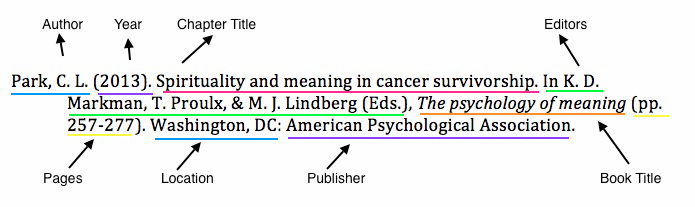
Styles de citation les plus courants
Lorsque vous ajoutez une bibliographie, vous devez faire attention au style de citation que vous utilisez. Il existe plusieurs styles de citation, chacun ayant ses propres règles et conventions sur la manière de citer correctement les sources. Les styles de citation les plus courants sont MLA, APA, Chicago, Harvard, etc. Le choix du style de citation dépend souvent de la discipline universitaire ou des préférences d’une publication particulière. Voici quelques-uns des styles de citation les plus courants :
MLA
La norme MLA est utilisée pour les écrits en sciences humaines, comme l’anglais et l’histoire. C’est pourquoi il comprend des directives pour citer des sources telles que des pièces de théâtre, des vidéos et des œuvres d’art visuel.
Dans le format MLA, les livres sont cités comme suit :
Nom, prénom. Titre. Ville de publication, éditeur, date de publication.
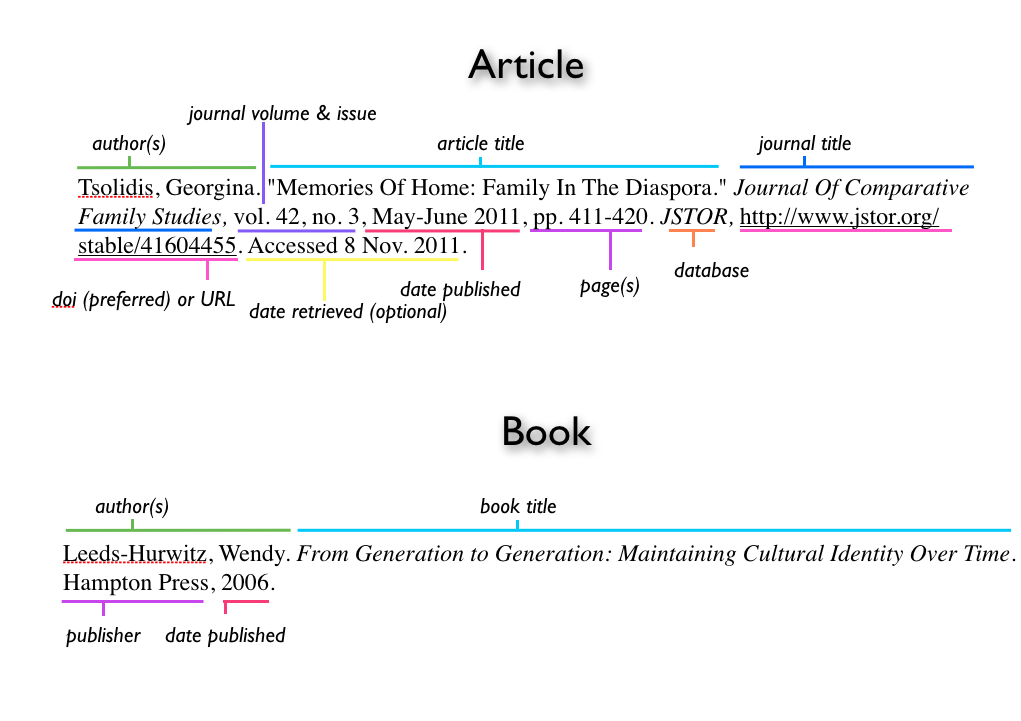
APA
Un autre format, l’APA, est utilisé en psychologie, en affaires et en sciences sociales. Ce format comprend également des instructions de citation pour les documents techniques et les recherches comportant beaucoup de données.
Dans le format APA, les livres sont cités comme suit :
Nom, Prénom. (Année de publication). Titre de l’ouvrage. Nom de l’éditeur.
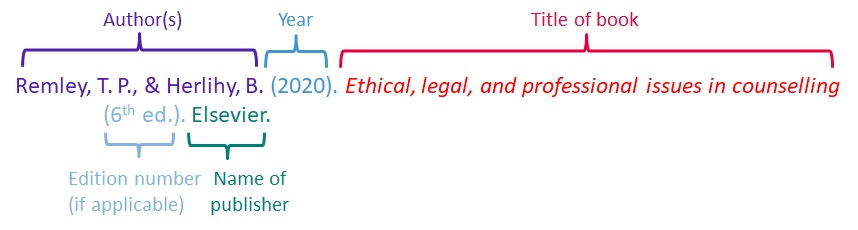
The Chicago Manual of Style (CMoS)
The Chicago Manual of Style permet aux auteurs d’organiser une bibliographie de deux manières : par le système des notes et de la bibliographie et par le système de la date-auteur. Le premier est couramment utilisé dans les sciences humaines et le second dans les sciences naturelles et sociales.
Dans ce format, les livres sont cités comme suit :
Nom, Prénom. Titre. Lieu de publication : Éditeur, année de publication.
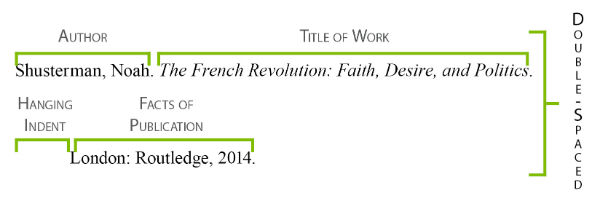
Autres styles de citation
IEEE (Institute of Electrical and Electronics Engineers). Couramment utilisée dans les domaines techniques et de l’ingénierie. Elle utilise un système numérique pour les citations dans le texte avec des entrées correspondantes dans une liste de références.
Style Harvard. Ce style n’a pas de format standard unique, mais exige généralement que le nom de l’auteur et l’année de publication soient indiqués entre parenthèses dans le texte. La référence complète est ensuite indiquée dans la bibliographie.
AMA (American Medical Association). Couramment utilisée dans les écrits médicaux et scientifiques. Elle utilise un style de citation numérique avec des références listées par ordre numérique dans la bibliographie.
CSE (Council of Science Editors). Souvent utilisé dans les sciences naturelles. Il propose trois systèmes : citation-séquence, nom-année et citation-nom.
Veillez à vérifier les directives spécifiques fournies par votre professeur, votre éditeur ou votre organisation afin d’utiliser le style de citation correct pour votre document.
Exigences communes
Bien que chaque style ait ses propres règles de formatage pour les bibliographies, toutes les bibliographies ont une structure similaire :
- Chaque bibliographie a un titre. Les plus courants sont “Works Cited”, “References” ou “Bibliography”.
- Les bibliographies sont des listes alphabétiques.
- Les bibliographies sont à double interligne.
- Les bibliographies doivent être rédigées en caractères lisibles.
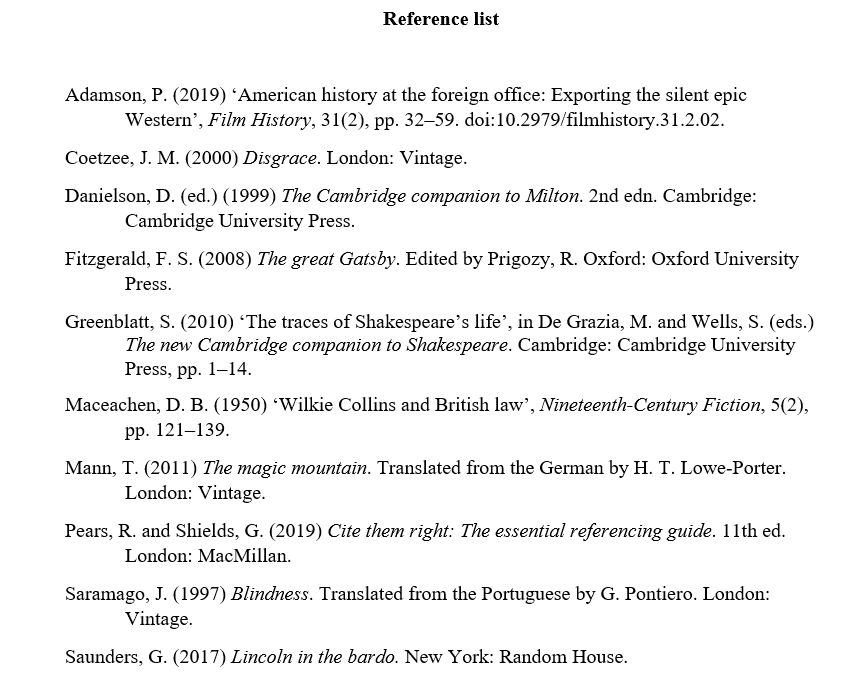
Comment ajouter une bibliographie dans les documents Word ?
Vous pouvez créer une bibliographie manuellement, mais cela vous demandera beaucoup de travail. De plus, si vous ajoutez des sources ou si vous utilisez un style de référencement différent, vous devrez à nouveau la mettre à jour. Vous pouvez donc utiliser des outils pour créer automatiquement des bibliographies dans des documents Word. Cela vous fera gagner beaucoup de temps et vous aidera à vous assurer que vos références sont exactes et correctes.
Voyons comment créer des bibliographies en utilisant l’éditeur de documents ONLYOFFICE et ses plugins Mendeley et Zotero.
1. Mendeley
Mendeley est un service gratuit de gestion des références qui vous permet de rechercher et de gérer des citations de publications et de créer des bibliographies.
Étape 1. Pour utiliser le service, vous devez créer un compte gratuit.
Une fois votre compte créé, trouvez toutes les sources de la bibliographie dans la bibliothèque Mendeley et ajoutez-les à votre bibliothèque. Sinon, vous ne pourrez pas utiliser le service. Lorsque vous aurez ajouté tous les livres et articles dont vous avez besoin, vous pourrez créer votre bibliographie dans ONLYOFFICE.
Étape 2. Dans l’éditeur de documents d’ONLYOFFICE, allez dans l’onglet Modules complémentaires sur la barre d’outils supérieure et trouvez le plugin Mendeley. Si vous ne trouvez pas le plugin parmi les plugins installés, vous pouvez l’installer en utilisant le Gestionnaire de plugins dans le même onglet.

Ouvrez le menu des plugins dans la barre d’outils de gauche.
Étape 3. Vous pouvez maintenant utiliser le champ Recherche pour trouver les références requises pour votre bibliographie par auteur, titre ou année. Parmi les résultats de la recherche, cochez ceux qui vous intéressent, sélectionnez le style et cliquez sur le bouton Insérer une bibliographie.
Les sources sélectionnées seront insérées dans votre document.

Étape 4. Classez les sources par ordre alphabétique et vérifiez si votre bibliographie correspond aux exigences.
2. Zotero
Zotero est une application gratuite de gestion de références qui vous permet de gérer des données bibliographiques et des documents de recherche connexes. Pour ajouter une bibliographie en utilisant le service Zotero dans ONLYOFFICE, suivez les étapes suivantes :
Étape 1. Pour commencer, vous devez créer un compte gratuit sur le site officiel de Zotero. Vous y trouverez toutes les sources pour la bibliographie et les ajouterez à votre bibliothèque personnelle, que vous pourrez ensuite utiliser pour générer la bibliographie dans l’éditeur de documents.
Étape 2. Trouvez ou installez le plugin Zotero dans l’onglet Modules complémentaires.
Étape 3. Recherchez une source par son titre ou entrez un mot-clé dans le champ de recherche. Vous verrez apparaître toutes les sources connexes de votre bibliothèque Zotero.

Étape 4. Cochez les sources souhaitées, sélectionnez un style dans la liste déroulante et cliquez sur le bouton Insérer une bibliographie. Les sources sélectionnées seront insérées dans votre document.
Mendeley vs. Zotero : Quelle est la différence ?
Les deux plugins, Zotero et Mendeley, sont conçus dans le même but : ajouter et gérer des bibliographies. Ils ont donc de nombreux points communs : ils offrent des fonctionnalités similaires et leurs interfaces se ressemblent. Toutefois, certaines fonctionnalités ne sont disponibles que dans la version payante.
L’une des principales différences est que le plugin Mendeley permet de rechercher des sources dans les bibliothèques publiques, alors que Zotero ne fonctionne qu’avec la bibliothèque personnelle de l’utilisateur associée à son compte. Les sources souhaitées doivent être ajoutées à votre bibliothèque dans Zotero avant que vous puissiez les rechercher et les ajouter à votre bibliographie avec le plugin.
3. Assistants IA
Les outils alimentés par l’IA peuvent simplifier le processus de génération de bibliographies en formatant automatiquement les références, en trouvant les détails manquants de la citation et en vérifiant la cohérence. Les assistants IA intégrés dans les éditeurs ONLYOFFICE peuvent aider les utilisateurs à générer des citations, suggérer des sources fiables et s’assurer du respect des styles de citation spécifiques. Cette fonctionnalité permet de gagner du temps et d’améliorer la précision lors de la compilation des références pour les écrits académiques et professionnels.
Vous pouvez utiliser l’IA de votre choix : ChatGPT, Mistral AI, Together AI, Groq, DeepSeek, Ollama, etc.
Étape 1. Pour commencer, ouvrez votre document dans l’éditeur de documents d’ONLYOFFICE. Allez dans l’onglet IA et ouvrez le chatbot en cliquant sur le bouton Chatbot IA.

Étape 2. Saisissez une invite telle que « Créez une bibliographie de style APA pour la liste suivante [votre liste] » ou « Trouvez les détails manquants pour mes références ».

Étape 3. Passez en revue les citations proposées : L’assistant IA mettra en forme les références, complétera les détails manquants et veillera à la cohérence.
Étape 4. Copiez et collez la bibliographie générée par l’IA dans votre document.
Ajoutez une bibliographie dans les documents Word avec les éditeurs ONLYOFFICE
Regardez notre webinaire pour apprendre comment ajouter une bibliographie dans les documents Word en utilisant les éditeurs ONLYOFFICE :
Insérez une bibliographie dans des documents Word et essayez d’autres fonctionnalités dans les éditeurs de bureau ONLYOFFICE pour Windows, Linux ou macOS ou enregistrez votre compte DocSpace pour travailler en ligne :
Créez votre compte ONLYOFFICE gratuit
Affichez, modifiez et coéditez des documents texte, feuilles de calcul, diapositives, formulaires et fichiers PDF en ligne.



